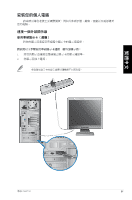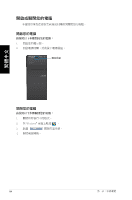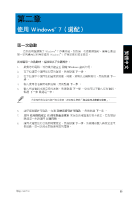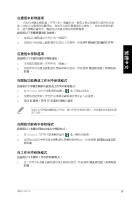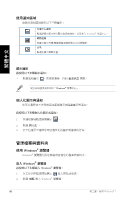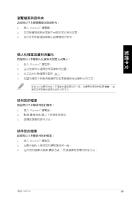Asus CM6730 User Manual - Page 86
使用 Windows® 7 桌面
 |
View all Asus CM6730 manuals
Add to My Manuals
Save this manual to your list of manuals |
Page 86 highlights
繁體中文 使用 Windows® 7 桌面 Windows® 7 Windows® 7 1. 在 Windows 2 Windows® Windows® 7 1. 在 Windows 2 3 86 Windows® 7
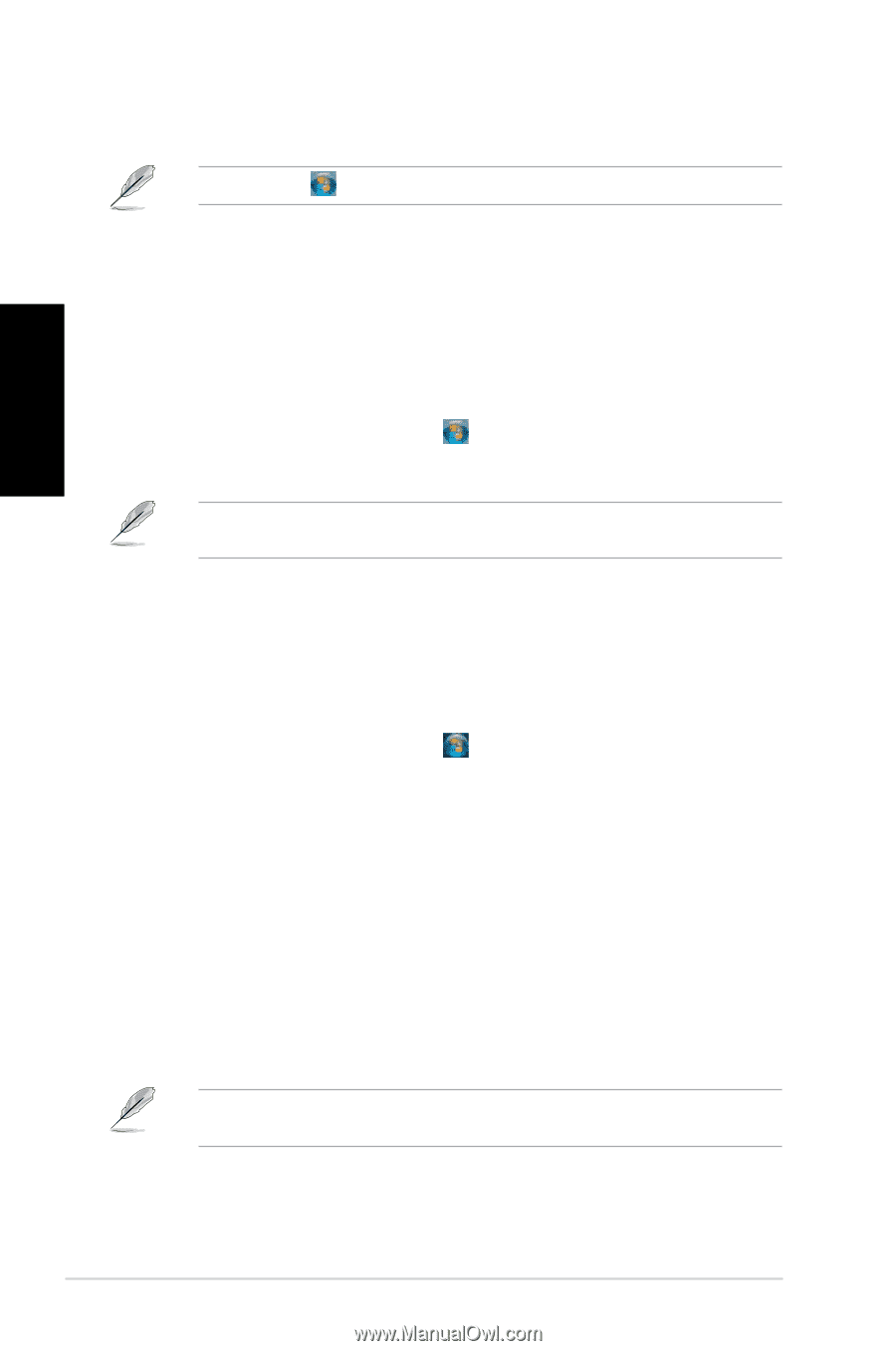
86
第二章:使用 Windows
®
7
文
中
體
繁
使用 Windows
®
7 桌面
使用開始功能表
開始功能表É許您進入電腦上的程式或其它使用項目。它透過
說明及支援
功能
提供您更多 Windows
®
7 的資訊。
從開始功能表進入選項
請按照以下步驟由開始功能表進入選項:
1.
在 Windows
®
工作列中點選開始圖示
。
2.
在開始功能表中選擇您想要進入的選項。
您可以將您常用的程式釘在開始功能表中成為一個小圖示。更多資訊請參閱本章節
「在開始功能表或工作列中新增程式」。
點選開始圖示
>
說明及支援
來獲取更多關於 Windows
®
7作業系統的資訊。
使用 開始使用 選項
開始功能表中的
開始使用
選項包括一些基本操作的資訊,例如個人化 Windows
®
, 新增新使用者,傳Â檔案等,幫助您更了解如何使用 Windows
®
7 作業系統。
請按照以下步驟使用 開始使用 :
1.
在 Windows
®
工作列中點選開始圖示
進入開始功能表。
2.
選擇 開始使用 展開一系列任務選項。您也可以點選
開始 > 控制台 > 開始使用
進入作業。
3.
選擇您想要的任務選項。
使用工作列
工作列É許您進入以及管理已安裝在您的電腦上的程式或選項。
從工作列進入程式
請按照以下步驟從工作列進入程式:
‧
在工作列中點選一個圖示進入此程式。再次點選圖示可隱藏此程式。
您可以將您常用的程式釘在開始功能表中成為一個小圖示。更多資訊請參閱本章節
「在開始功能表或工作列中新增程式」。